在Word中创建图表
1、将鼠标定位在要插入图表的位置。单击“插入”选项卡;单击“插图”组中的“图表”按钮。

2、弹出“插入图表”对话框,单击“柱形图”选项卡;在右侧面板中选择“簇状柱形图”选项;单击“确定”按钮。

3、此时即可在文档中插入一个簇状柱形图,并弹出电子表格。

4、在电子表格中录入数据,然后删除多余行或列中的内容。
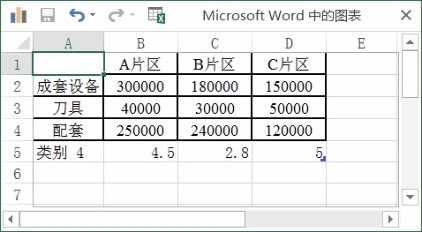
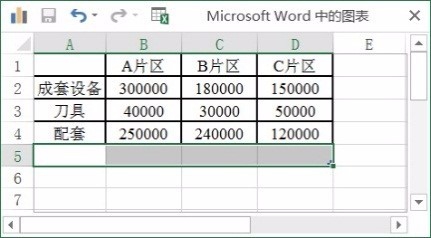
5、将鼠标指针定位到单元格D5的右下角,此时鼠标指针变成“斜向箭头”形状。
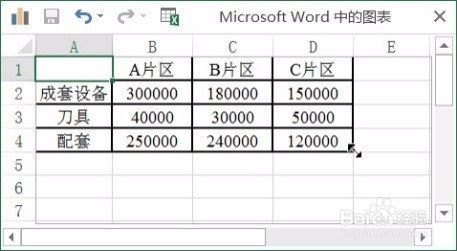
6、按照鼠标左键,向上拖动到有数据区域为止,此时就可以删除多余的数据系列。
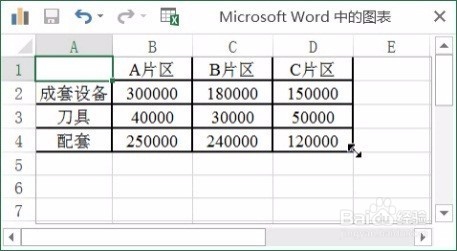
7、单击工作簿右上角的“关闭”按钮,即可关闭电子表格。
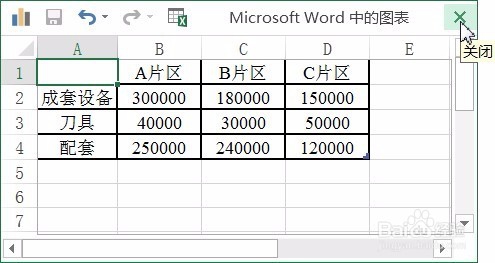
8、将表格标题设置为“产品销售统计”,图表效果如下。

声明:本网站引用、摘录或转载内容仅供网站访问者交流或参考,不代表本站立场,如存在版权或非法内容,请联系站长删除,联系邮箱:site.kefu@qq.com。
阅读量:90
阅读量:127
阅读量:168
阅读量:96
阅读量:121